OBS Studio启动时如何开启自动打开统计对话框?OBS Studio开启自动打开统计对话框的方法
时间:2022-10-26 22:04
小伙伴们知道OBS Studio启动时如何开启自动打开统计对话框吗?今天小编就来讲解OBS Studio启动时开启自动打开统计对话框的方法,感兴趣的快跟小编一起来看看吧,希望能够帮助到大家。
OBS Studio启动时如何开启自动打开统计对话框?OBS Studio开启自动打开统计对话框的方法
1、首先下载安装OBS Studio安装完成点击进入软件。

2、进入软件点击左上方的文件进入。

3、进入文件找到设置点击设置进入。
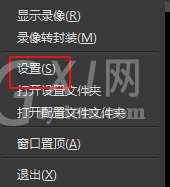
4、进入设置找到通用点击通用进入。
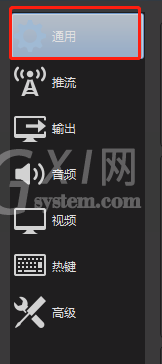
5、进入通用找到点击在启动时打开统计对话框左侧的方框后点击下方的确定完成设置。
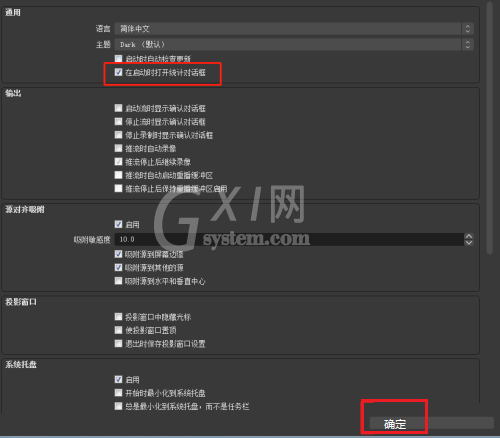
以上就是给大家分享的OBS Studio启动时如何开启自动打开统计对话框的全部内容,更多精彩教程尽在Gxl网!



























